Slime Rancher 2 continua a bloccarsi o bloccarsi su PC

Slime Rancher 2 è un recente videogioco di simulazione di vita di azione e avventura in prima persona che sta già attirando l’attenzione degli appassionati di giochi. Tuttavia, molti utenti hanno già iniziato a riscontrare problemi come arresti anomali, blocchi, ecc. nel gioco Slime Rancher 2 . Alcuni utenti hanno segnalato che il gioco continua a bloccarsi o bloccarsi sul proprio PC dopo l’avvio. Tuttavia, molti utenti hanno affermato che si blocca o si blocca nel mezzo del gioco.
Questi problemi di prestazioni di Slime Rancher 2 possono verificarsi se il tuo PC non soddisfa i requisiti di sistema minimi e consigliati. Inoltre, i problemi possono essere causati dalla mancanza di diritti di amministratore per eseguire il gioco, Windows obsoleto, driver grafici difettosi, overlay di gioco, file di gioco danneggiati e altri fattori.
In ogni caso, puoi risolvere i problemi di arresto anomalo e blocco di Slime Rancher 2 utilizzando questa guida. Qui descriveremo in dettaglio le correzioni che puoi utilizzare per risolvere i problemi che stai riscontrando ed eseguire Slime Rancher 2 senza intoppi.
Slime Rancher 2 continua a bloccarsi o bloccarsi su PC
Se il gioco Slime Rancher 2 continua a bloccarsi o bloccarsi sul PC, puoi utilizzare le seguenti soluzioni per risolvere questi problemi:
- Controlla i requisiti di sistema consigliati di Slime Rancher 2.
- Esegui Slime Rancher 2 con diritti di amministratore.
- Controlla e ripara i file di gioco di Slime Rancher 2.
- Tieni aggiornato Windows.
- Aggiorna la grafica e altri driver di dispositivo.
- Installa i ridistribuibili di Microsoft Visual C++.
- Disattiva le sovrapposizioni.
- Modifica le impostazioni di gestione dell’alimentazione.
- Aggiungi Slime Rancher 2 all’elenco delle eccezioni di antivirus o firewall.
- Risoluzione dei problemi in stato di avvio pulito.
1] Controlla i requisiti di sistema consigliati di Slime Rancher 2.
Ogni gioco ha alcuni requisiti di sistema consigliati per giocare senza problemi e ottenere le migliori prestazioni da esso. Se il tuo PC non soddisfa i requisiti di sistema consigliati, potrebbe bloccarsi sul tuo PC e iniziare a bloccarsi o bloccarsi. In questo caso, potrebbe essere necessario aggiornare il computer per poter giocare a Slime Rancher 2 senza problemi.
Di seguito abbiamo menzionato i requisiti di sistema consigliati di Slime Rancher 2. Quindi, controlla e vedi se il tuo sistema li fa o meno.
Requisiti di sistema consigliati per Slime Rancher 2:
- Sistema operativo: Windows 10 64 bit
- Processore: Intel i5-8400 / AMD Ryzen 5 1500X
- Memoria: 16 GB di RAM
- Grafica: NVIDIA GeForce RTX 2070 / AMD RX 5700
- DirectX: versione 11
- Memoria: 8 GB di spazio libero
Se il tuo PC soddisfa i requisiti di sistema consigliati sopra, puoi passare ad altre correzioni per risolvere i problemi di arresto anomalo e blocco di Slime Rancher 2.
2] Esegui Slime Rancher 2 come amministratore.
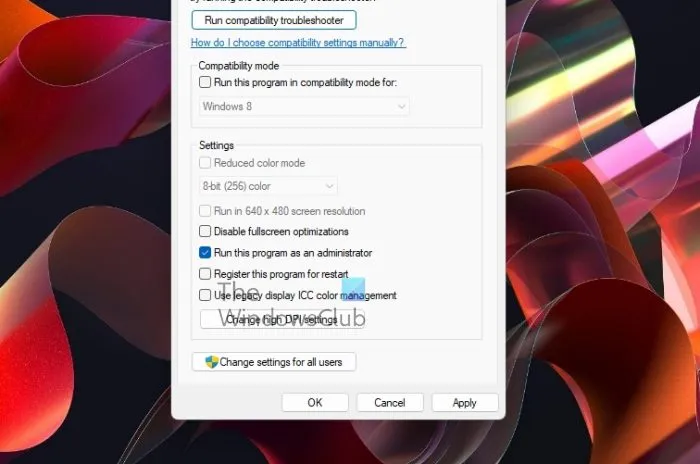
Se un gioco non dispone dei diritti di amministratore adeguati per l’esecuzione, molto probabilmente si arresterà in modo anomalo o si bloccherà all’avvio o nel mezzo di un gioco. Il rigoroso controllo dell’account utente (UAC) può impedire il corretto funzionamento di app e giochi. Quindi, assicurati di eseguire il gioco con i privilegi di amministratore per evitare arresti anomali in Slime Rancher 2.
Per eseguire Slime Rancher 2 come amministratore, fai clic con il pulsante destro del mouse sul suo eseguibile principale e seleziona “Esegui come amministratore” dal menu contestuale. Se il gioco funziona correttamente senza arresti anomali o blocchi, dovrai eseguire il gioco come amministratore ogni volta che vuoi giocare. Per evitare ciò, puoi modificare alcune impostazioni in modo che Slime Rancher 2 funzioni sempre come amministratore. Ecco come farlo:
- Innanzitutto, vai all’app Steam e fai clic sull’opzione LIBRERIA per aprire l’elenco dei giochi installati.
- Ora individua il gioco Slime Rancher 2, fai clic con il pulsante destro del mouse e seleziona l’ opzione Proprietà dal menu contestuale.
- Una volta nella finestra Proprietà, vai alla scheda FILE LOCALI e fai clic sul pulsante Sfoglia file locali per aprire la directory locale in cui Slime Rancher 2 è installato sul tuo sistema.
- Quindi, fai clic con il pulsante destro del mouse sull’eseguibile principale di Slime Rancher 2 e quindi seleziona l’ opzione Proprietà dal menu di scelta rapida risultante.
- Successivamente, vai alla scheda Compatibilità e abilita l’ opzione Esegui questo programma come amministratore .
- Infine, puoi fare clic sul pulsante Applica > OK e quindi riavviare il gioco per verificare se i problemi sono stati risolti o meno.
Se Slime Rancher 2 continua a bloccarsi o bloccarsi, ci deve essere una causa alla base del problema. Quindi, puoi provare la seguente potenziale soluzione per risolvere i problemi.
3] Verifica e ripara i file di gioco di Slime Rancher 2.
I file di gioco di Slime Rancher 2 potrebbero essere danneggiati o infetti, motivo per cui il gioco non funziona bene. Quindi, se lo scenario è applicabile, puoi provare a verificare l’integrità dei file di gioco di Slime Rancher 2 e riparare quelli danneggiati.
Fortunatamente, Steam offre un’opzione speciale che verifica e ripara i file di gioco. Fondamentalmente confronta i tuoi file di gioco con file di gioco puliti e aggiornati archiviati sui suoi server di gioco. Se sono presenti file di gioco infetti, li risolverà e li sostituirà con file di gioco puliti. Mentre se mancano dei file di gioco, Steam ripristinerà quei file di gioco.
Ecco i passaggi esatti per verificare e riparare i file di gioco di Slime Rancher 2 su Steam:
- Innanzitutto, apri l’ applicazione Steam , seleziona l’ opzione LIBRERIA e fai clic con il pulsante destro del mouse sul nome del gioco Slime Rancher 2.
- Nel menu contestuale che appare, seleziona “Proprietà”.
- Quindi vai alla scheda FILE LOCALI e fai clic sul pulsante VERIFICA INTEGRITÀ FILE DI GIOCO .
- Steam eseguirà la scansione dei file di gioco e riparerà quelli danneggiati. Il processo potrebbe richiedere un paio di minuti a seconda delle dimensioni dei file di gioco, quindi sii paziente.
- Quando i file di gioco sono stati corretti, apri di nuovo il gioco e controlla se si blocca ancora o meno.
Se stai ancora affrontando gli stessi problemi, puoi utilizzare la seguente potenziale soluzione per risolvere i problemi.
4] Mantieni Windows aggiornato
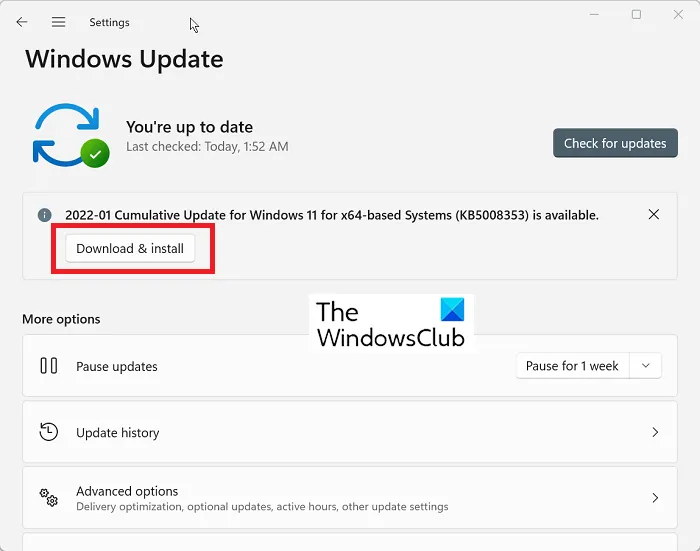
Se non installi gli aggiornamenti di Windows da un po’, controlla gli aggiornamenti di Windows disponibili e installali subito. Si consiglia sempre di mantenere l’ultima build del sistema operativo Windows per migliorare le prestazioni del sistema e la stabilità dell’applicazione. Avere una versione obsoleta di Windows può influire notevolmente sulle prestazioni di gioco. Pertanto, potresti riscontrare arresti anomali e altri problemi di prestazioni con videogiochi come Slime Rancher 2.
Quindi, se lo scenario è applicabile, installa eventuali aggiornamenti di Windows in sospeso e verifica se il problema è stato risolto. Puoi farlo tramite l’app Impostazioni. Innanzitutto, usa Win + I per avviare l’app Impostazioni e vai alla scheda Windows Update. Successivamente, fai clic sul pulsante ” Verifica aggiornamenti ” e inizierà a verificare la disponibilità di aggiornamenti. Successivamente, sarai in grado di scaricare e installare gli aggiornamenti e riavviare il sistema.
Se si verificano arresti anomali in Slime Rancher 2 anche dopo l’aggiornamento di Windows, passare alla prossima potenziale soluzione per risolvere i problemi.
5] Aggiorna la grafica e altri driver di dispositivo.
Oltre all’installazione degli aggiornamenti di Windows, è anche importante aggiornare i driver di dispositivo, in particolare i driver di grafica. Se i tuoi driver grafici non sono aggiornati, causerà molti problemi con i tuoi giochi e applicazioni, inclusi arresti anomali, blocchi, ecc. Quindi aggiorna i driver grafici e altri driver di dispositivo e quindi controlla se Slime Rancher 2 smette di bloccarsi o bloccarsi.
Se l’aggiornamento dei driver grafici non aiuta, i driver potrebbero essere danneggiati. Quindi, puoi disinstallare i driver grafici e quindi reinstallarli per risolvere il problema. Tuttavia, se il problema persiste, è possibile utilizzare alcune altre soluzioni.
6] Installa i ridistribuibili di Microsoft Visual C++.
Il pacchetto Microsoft Visual C++ Redistributables è essenziale per l’esecuzione di giochi creati con Visual Studio. Quindi, installa o aggiorna il pacchetto Microsoft Visual C++ Redistributables dal sito Web ufficiale di Microsoft.
Se disponi dell’ultima versione dei ridistribuibili di Microsoft Visual C++, prova a ripararla poiché potrebbe essere stata danneggiata. Ecco come farlo:
- Innanzitutto, apri l’app Impostazioni premendo Win + I.
- Ora vai alla scheda Applicazioni e fai clic su Applicazioni installate .
- Quindi scorri verso il basso e trova l’ultima versione dei ridistribuibili di Microsoft Visual C++ e fai clic sul pulsante con tre punti accanto ad essa.
- Successivamente, fai clic su ” Modifica ” e nella nuova finestra, seleziona ” Ripristina “.
- Infine, segui le istruzioni per ripristinare il pacchetto.
Se i problemi persistono, provare la prossima soluzione possibile.
7] Disabilita le sovrapposizioni
Secondo vari rapporti degli utenti, la disabilitazione degli overlay in-game aiuta a risolvere i problemi di prestazioni nei giochi. Pertanto, puoi provare a chiudere le app di sovrapposizione o disabilitare le sovrapposizioni di gioco per risolvere il problema.
Disabilita l’overlay in-game su Steam procedendo come segue:
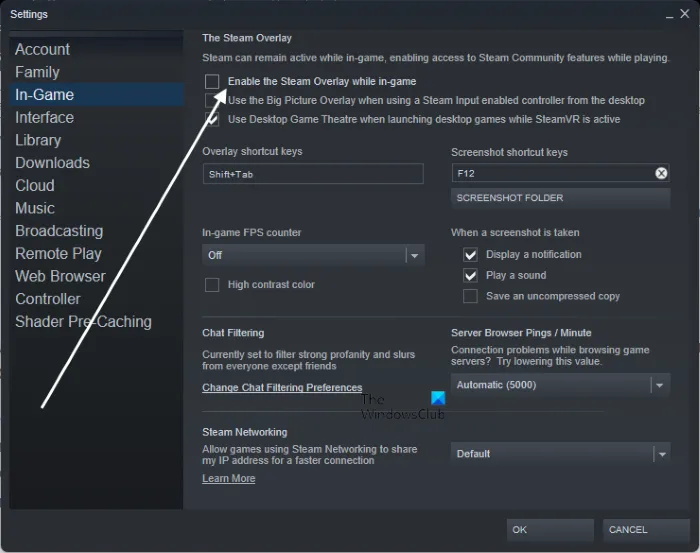
- Innanzitutto, apri l’app Steam e tocca l’ opzione Steam > Impostazioni .
- Ora vai alla scheda In gioco e deseleziona Abilita Steam Overlay durante il gioco .
Gli utenti di Discord possono seguire questi passaggi per disabilitare gli overlay:
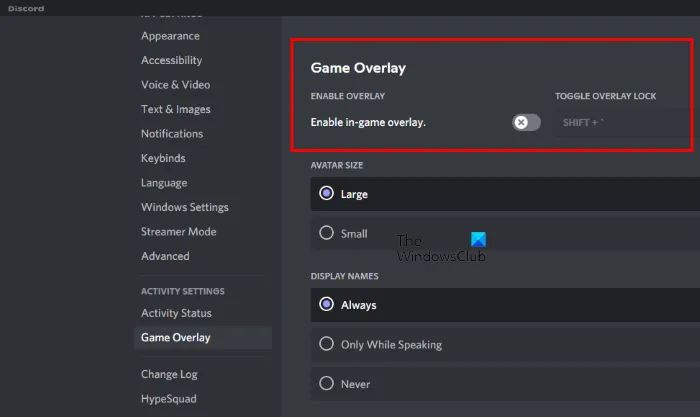
- Innanzitutto, avvia l’app Discord e nella parte inferiore dello schermo, fai clic sul pulsante Impostazioni utente (icona a forma di ingranaggio).
- Ora vai alla sezione ” Sovrapposizione gioco “, che si trova nella sezione “IMPOSTAZIONI ATTIVITÀ”.
- Successivamente, disabilita l’interruttore associato all’opzione Abilita overlay in-game.
Allo stesso modo, puoi disabilitare Xbox Game Bar e altre app in overlay.
8] Modifica le opzioni di gestione dell’alimentazione.
Se la tua modalità di alimentazione è impostata su Bilanciato, le tue app e i tuoi giochi potrebbero non funzionare come previsto. Per ottenere le migliori prestazioni, cambia la modalità di alimentazione su Prestazioni migliori e verifica se il problema è stato risolto. Apri l’app Impostazioni e vai su Sistema > Alimentazione e batteria. Successivamente, imposta la modalità di alimentazione su Migliori prestazioni.
9] Aggiungi Slime Rancher 2 all’elenco delle eccezioni di antivirus o firewall.
Il tuo antivirus o firewall iperprotettivo potrebbe interferire con il gioco e causarne l’arresto anomalo o il blocco. Per verificare se il tuo antivirus/firewall sta causando il problema, disabilitalo e quindi gioca a Slime Rancher 2 per vedere se funziona bene o meno. Se sì, puoi essere certo che il tuo programma di sicurezza è stato il principale colpevole.
Per risolvere il problema in modo permanente, aggiungi l’eseguibile principale di Slime Rancher 2 all’elenco di esclusione del tuo antivirus. Oppure consenti a Slime Rancher 2 di attraversare il firewall. Puoi seguire la procedura seguente per consentire il gioco Slime Rancher 2 tramite Windows Firewall:
- Innanzitutto, apri l’app Windows Defender Security Center dal menu Start e fai clic su Firewall e protezione della rete .
- Ora fai clic su ” Consenti un’app attraverso il firewall ” e fai clic sul pulsante Modifica impostazioni .
- Quindi fai clic su “Aggiungi un’altra app” e sfoglia e seleziona gli eseguibili di Slime Rancher 2. Molto probabilmente li troverai qui: C:\Program Files (x86)\Steam\common
- Dopodiché controlla il gioco Slime Rancher 2 e assicurati che sia consentito sia sulla rete privata che su quella pubblica.
- Infine, fai clic sul pulsante “OK”, chiudi la finestra e prova ad avviare il gioco.
10] Risoluzione dei problemi in stato di avvio pulito
I conflitti di software di terze parti possono causare problemi come arresti anomali del gioco. Per evitare ciò, puoi riavviare il computer in uno stato di avvio pulito e vedere se Slime Rancher 2 smette di bloccarsi o bloccarsi. Ecco i passaggi per eseguire un avvio pulito su Windows 11/10:
- Innanzitutto, apri la finestra di dialogo Esegui premendo il tasto di scelta rapida Windows + R.
- Ora digita msconfig nel campo Apri per aprire la finestra Configurazione del sistema.
- Quindi vai alla scheda Servizi e seleziona la casella accanto a Nascondi tutti i servizi Microsoft in modo da non disabilitare un servizio Microsoft importante.
- Successivamente, fai clic sul pulsante ” Disabilita tutto ” e fai clic sul pulsante “Applica” per salvare le modifiche.
- Quindi vai alla scheda Avvio , fai clic sul pulsante Apri Task Manager e disabilita tutti i programmi che avvii.
- Infine, riavvia il computer e speriamo che Slime Rancher 2 ora funzioni bene.
Cosa devo fare se il mio gioco Steam continua a bloccarsi?
Se i tuoi giochi Steam continuano a bloccarsi, prova a verificare l’integrità dei file di gioco. Possono verificarsi arresti anomali a causa di file di gioco danneggiati, quindi controlla e ripara i file di gioco. Inoltre, puoi eseguire Steam come amministratore, consentire a Steam attraverso il firewall, aggiornare i driver del dispositivo e altro ancora.
Quale motore utilizza Slime Rancher 2?
Slime Rancher 2 utilizza il motore Unity. È un motore di gioco multipiattaforma sviluppato da Unity Technologies e utilizzato in vari servizi desktop, mobili, console e di realtà virtuale.
Fonte: The Windows Club



Lascia un commento